小米手机作为一款备受欢迎的智能手机品牌,其功能强大、操作简便的特点让用户们越来越喜爱,在日常使用中我们经常遇到需要截取长图的情况,比如在浏览网页时,想要保存整个页面内容或者分享给他人。小米手机怎么截取长图片呢?小米手机提供了一种简单有效的截长图方法,让我们能够轻松应对这类需求。接下来我们将一起小米手机的截长图功能,帮助大家更好地利用这一功能。
小米手机截长图方法
具体步骤:
1.第一步,打开手机。选择一个你要截长图的界面,下拉通知栏,可以看到一个截图的快捷标志,点击标志截图。也可以同时按住电源键和音量下键截图,可以在设置开启小米的三指截图。
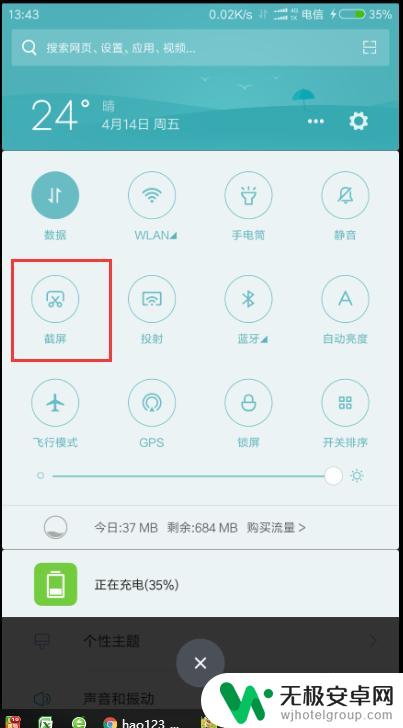
2.第二步,截图完成之后,会看到右上角有个刚才的截图缩影,点击截图缩影,进入截图功能选择。
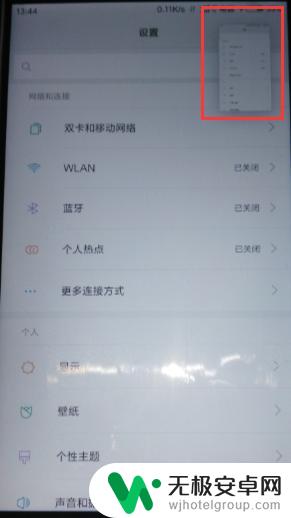
3.第三步,在截图文件里面,可以看到下面有一个长截图按钮,点击长截图,进入长截图模式。
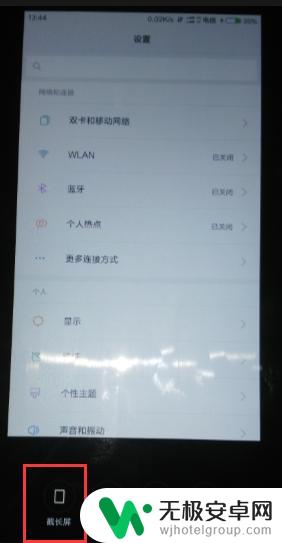
4.第四步,长截图模式。会不断下拉截图,下拉选择你要截图的范围,选择结束截图,即可截取长截图。
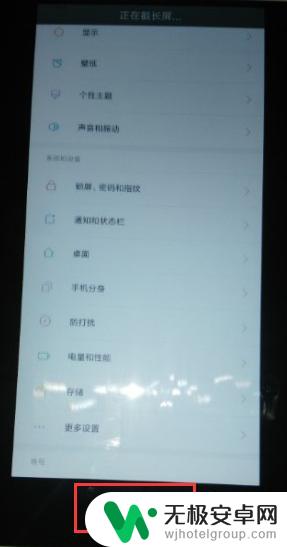
5.第五步,长截图完毕之后,可以选择发送和编辑,截取的长图文件会保存在手机截图的文件夹下。
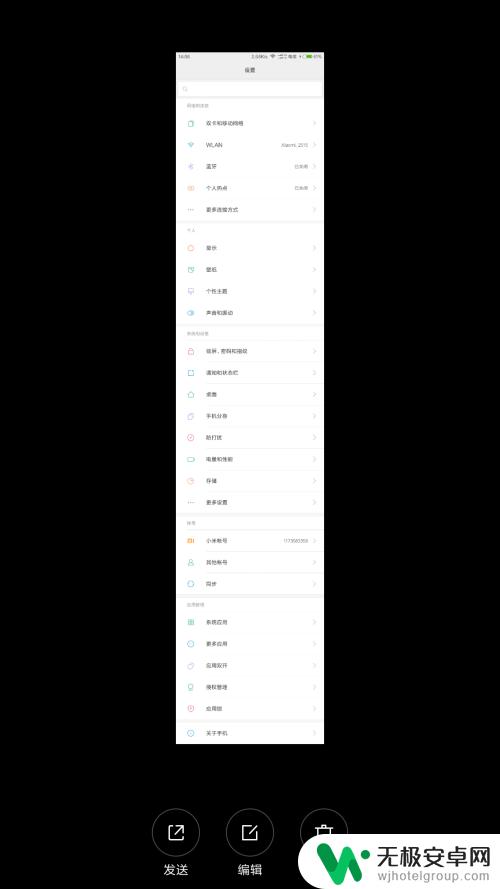
6.第六步,我们可以看到截取的长图。可以一直下拉,里面的内容很多,这样比我们只能截一个界面的图片来的方便很多。
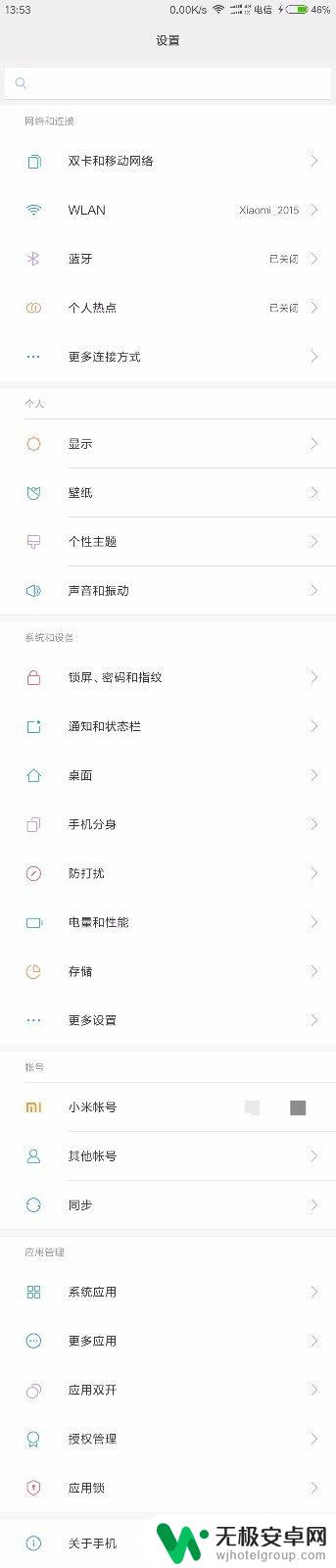
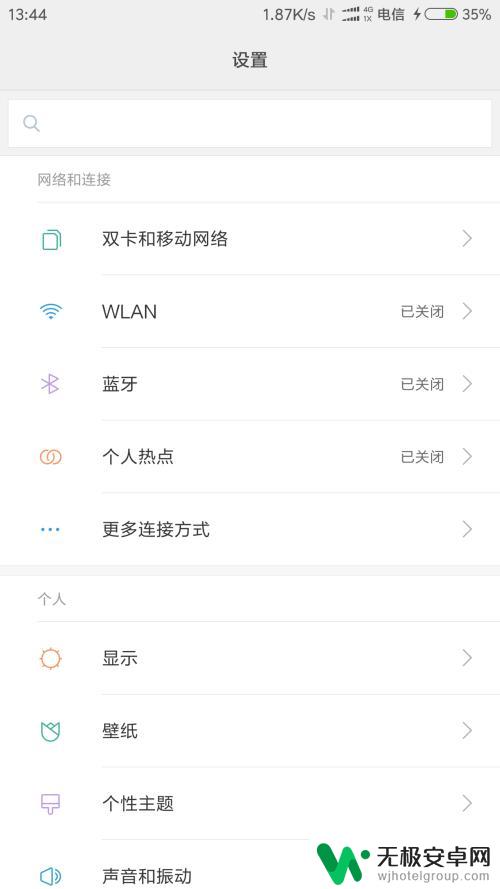
以上是关于如何在小米手机上截取长图片的全部内容,如果你遇到这种情况,不妨试试小编提供的方法来解决问题,希望对大家有所帮助。











